- ڀاڱو 1: Hotmail ڇا آهي؟ ڪيئن هڪ Hotmail حساب لاڳو ڪرڻ جي؟
- حصو 2: ڪيئن Hotmail اڪائونٽ حاصل ڪرڻ جي؟
- حصو 3: صحتيابي Hotmail حساب لاء طريقه
ڀاڱو 1: Hotmail ڇا آهي؟ ڪيئن هڪ Hotmail حساب لاڳو ڪرڻ جي؟
هاڻي، اهو سڀ دنيا جي آس پاس جي ماڻهن جي هڪ مشهور عادت بڻجي وئي آهي اي ميل ذريعي معلومات موڪلي ۽ حاصل ڪرڻ. هن عملي طور تي ٻنهي ڪارڪردگيء سان گڏو گڏ انٽرنيٽ استعمال ڪندڙن جي اڪثريت لاء دؤران عمل ۾ مليو آهي. جي گراهڪن جي مطالبن کي وٺي رهي، ڪيترن ئي ڪمپنين اي ميل اوزار آهي ته جلدي ڊيٽا منتقل ۽ خطرن کان آزاد ڪرڻ ۾ مدد جي تمام گهڻو رائج آهي. !-ميل، ياهو ميل سان مان - - جي سڀ کان مشهور brands جي هڪ Hotmail آهي.
Hotmail ڪونهي ڪو صارفين عالمي کي هڪ مانوس جو نالو آهي. اهو گهٽ ۾ گهٽ هڪ ڏهاڪي لاء ٺهيل ۽ Microsoft جي طرفان marketed هڪ سافٽ ويئر آهي. excellently ڪميٽيء ڪرڻ جي صلاحيت سان گڏو گڏ ان جي دوست، ور انٽرفيس جي فائدن آهي ته صارفين کان ڌيان راغب آهي.
هڪ Hotmail حساب لاء لاڳو ڪرڻ، ايئن چئجي ته انهن قدمن جي تابعداري ڪريو.
قدم 1 : هن لنڪ جو دورو www.hotmail.com Hotmail جي ڏيکاء جي باري ۾ اهو پهريون تاثر آهن. اسڪرين تي، اوھان کي هلڪو نيرو (Linguists) سائن اپ هاڻي ۾ هڪ جملي ڏسندا. ان تي ڪلڪ ڪريو ته ايندڙ اسڪرين تي رکيو وڃي ٿو.
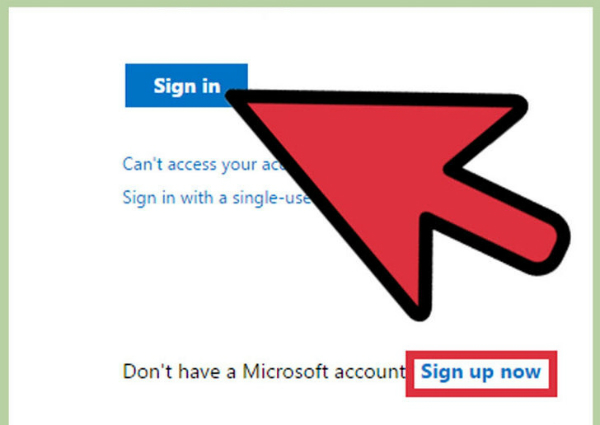
قدم 2 هن قدم ۾، توهان جنهن ڪري توهان کي سڀني جي اهميت جي ڄاڻ ۾ ڀريندا ڪرڻ جي ضرورت آهي هڪ تفصيلي فارم پيش ڪيو ويندو. تون به پنهنجي Hotmail پتو چونڊ جي قابل ٿي ويندي. اسڪرين جي آخر ۾، ذهن ۾ برداشت جي CAPCHA، سڀ سائن صفحن ۾ واجب ڪوڊ جي هڪ قسم ۾ ڀريندا ڪرڻ.
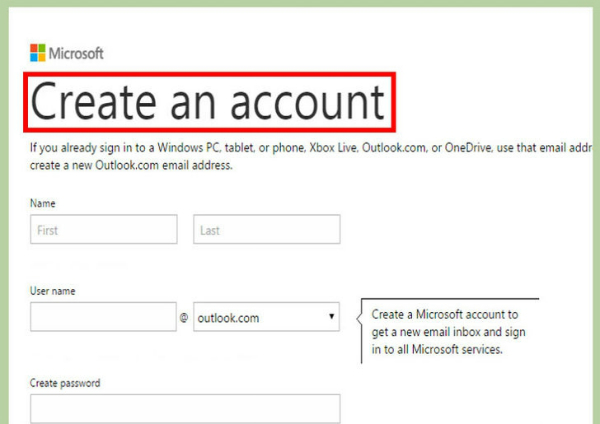
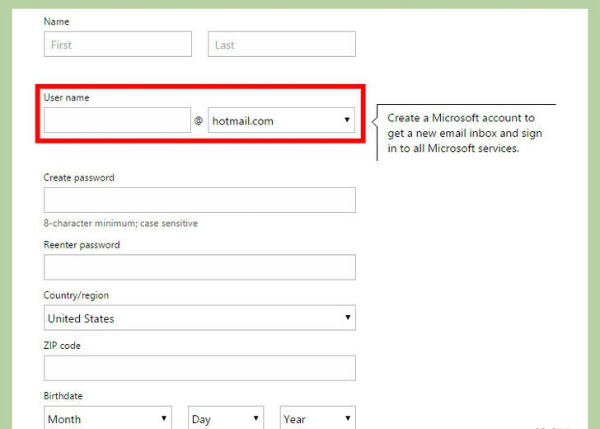
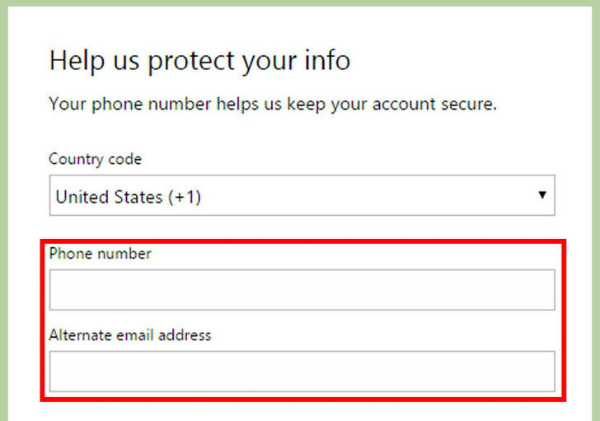
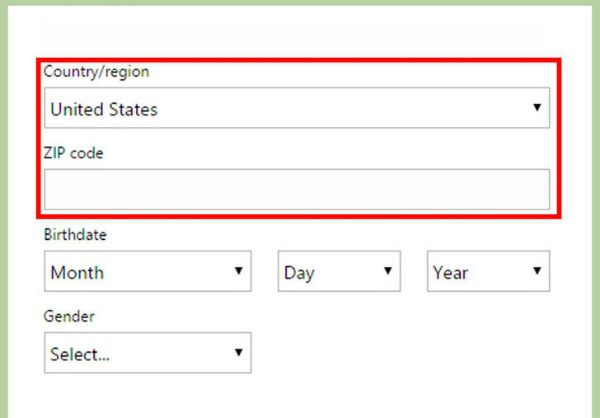
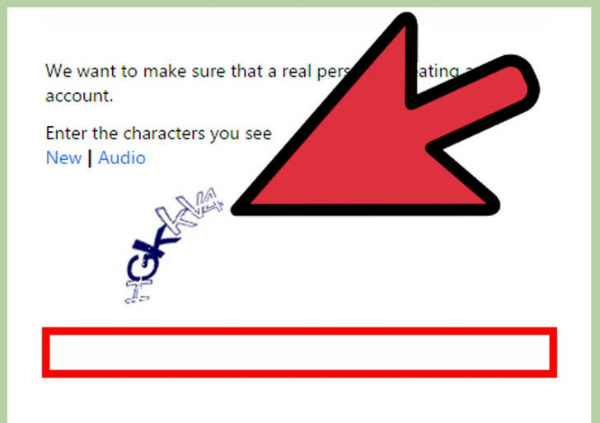
قدم 3 سڄي عمل کي ختم ڏيکارڻ لاء ته توهان جو مطالعو ڪيو آهي ۽ گڏو گڏ سنڌ جي شرطن سان متفق Hotmail ويب سائيٽ جي پاليسي جي حيثيت کي ٺاهيو حساب بار تي ڪلڪ ڪريو.
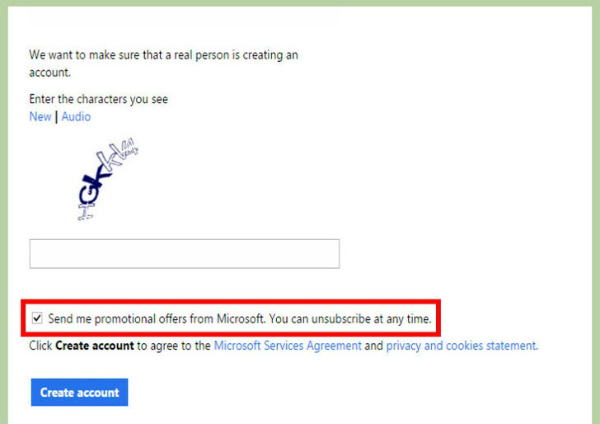
قدم 4 پنهنجي Hotmail جي اڪائونٽ ۾ سائن ان ان کي استعمال ڪرڻ شروع ڪري!
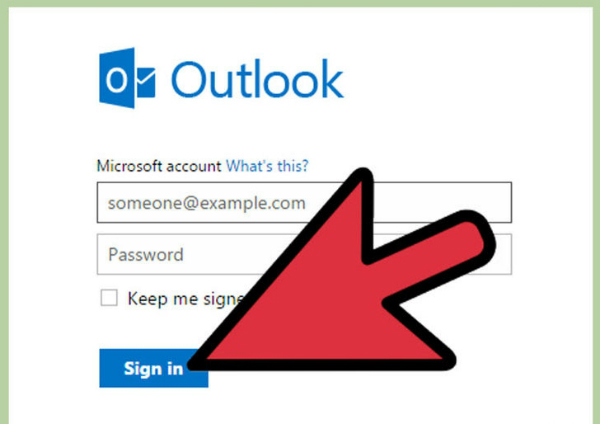
حصو 2: ڪيئن Hotmail اڪائونٽ حاصل ڪرڻ جي؟
جيتوڻيڪ Hotmail ضرور هڪ مفيد ۽ versatile اوزار آهي، اتي ڪيس ته توهان ان ۾ لاگ ان نه ٿو ٿي ويندي. اهي ئي 2 سڀ کان بار بار پريشاني ڪيترن صارفين Hotmail استعمال ڪندي، جڏهن ته منهن آهي ته آهن.
· توهان پاسورڊ ياد ڪريو پر توهان جي اڪائونٽ تائين رسائي نه حاصل ڪري سگهو ٿا
· توهان پنهنجي سيڪيورٽي سوال وسارڻ يا / ۽ اوھان جي متبادل اي ميل سڃاڻپ موجود نه رکندو آھي.
اهي ڪافي annoying اھنج آهن. توهان جي هوندي توهان کي چڱي خدمت ڪندو آھي ۽ اوھان کي بيشڪ ياد ڪريو جيڪي توهان پاسورڊ موجود آهي، پر تنهن هوندي به سخت توهان جي ڪوشش، توهان صرف ان تائين رسائي نه حاصل ڪري سگهو ٿا. انهن 2 مسئلا حل ڪرڻ لاء، سڀ اوھان ڪندا آهن چئجي هيٺ صلاح وٺڻ آهي.
قدم 1 اوھان Hotmail مکيه صفحي جو دورو ڪريو. صفحي جي تري ۾، توهان کي جيڪو ظاهر آهي هلڪو نيرو ۾ هڪ ليڪ توهان جي اڪائونٽ تائين رسائي نه ٿو ڪري سگھجي ڏسندا؟ ان تي ڪلڪ ڪريو ته ايندڙ اسڪرين تي رکيو وڃي ٿو.
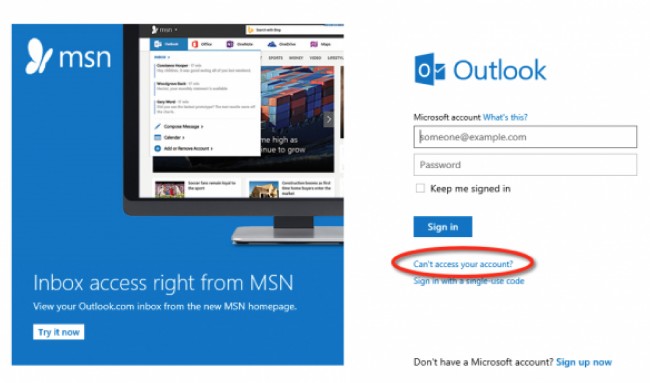
قدم 2 ان چونڊ کان پوء، پروگرام اوھان کي اوھان کي پڇا ڳاڇا ڪرڻ لاء مسئلو ڪهڙي قسم اوھان کي منهن ڏئي رهيا 3 اختيارن کي ڏيندو. هن معاملي ۾، ٻيو اختيار چونڊيو ۽ ان کي اوھان ڪجهه ٽوٽڪا ڏيندو. انھن جي تابعداري ڪريو ته ان کي مفيد آهي ڏسڻ جي ڪوشش ڪئي. جيڪڏهن نه، هڪ نئون صفحو توبه ڪرڻ لاء ايندڙ اختيار تي ڪلڪ ڪريو.
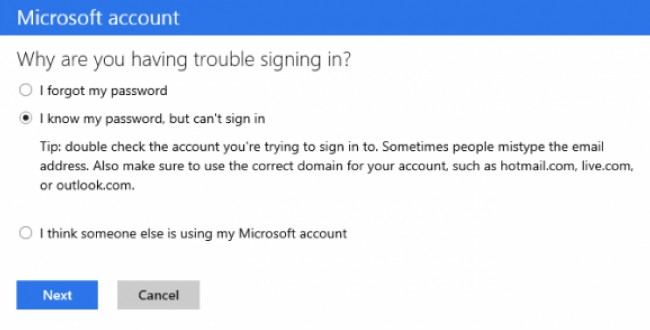
قدم 3 هن پروگرام کان پوء عام طور تي توهان جي اڪائونٽ ۾ لاگ ان لاء اوھان کي فعال ڪرڻ لاء مدد جي آڇ ڪئي ويندي. توهان Hotmail پتي ۾ ڀريو ۽ CAPCHA ڪوڊ ٽائيپ ڪريو. ان کان پوء هڪ ڀيرو وري ايندڙ اختيار تي ڪلڪ ڪريو.
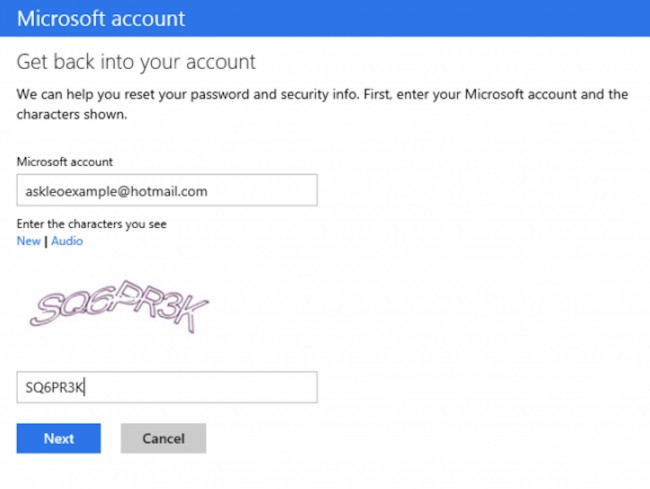
قدم 4 هن قدم ۾، پروگرام توکان پڇن ٿا ڪندو اوھان کي واپس پنهنجي سيڪيورٽي ڪوڊ حاصل ڪرڻ چاهي ڪهڙي قسم. هڪ چونڊي ۽ پروگرام توهان جي اڪائونٽ جي تصديق ڪرڻ لاء ايندڙ اختيار تي ڪلڪ ڪريو.
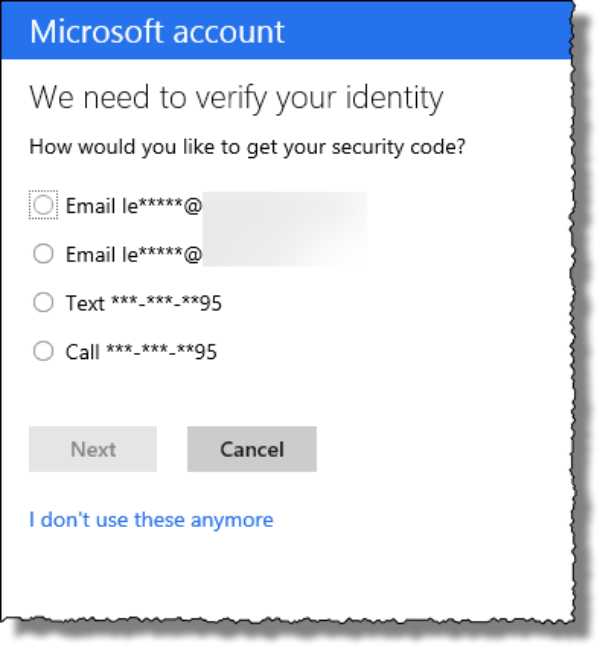
قدم 5 ان verity کي اوھان جي صحتيابي ڪوڊ داخل ڪريو. پر معاملو توهان قدم 4 ۾ ڪامياب ٿيڻ نه ڏني ۾، ان مسئلي کي حل ڪرڻ لاء هڪ ٻئي رستي تي رکيو وڃي ڪو تي ڪلڪ ڪريو.
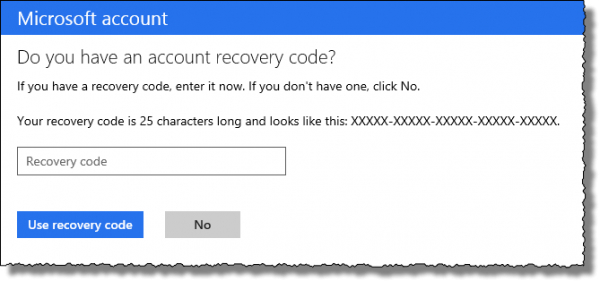
قدم 6 هن قدم ۾، Hotmail ڀريو ته توهان تائين رسائي نه حاصل ڪري سگهو ٿا. ان کان پوء هڪ ٻي اي ميل جنھن جو اوھان جي ذريعي رابطو ڪري سگهجي ٿو ۾ لکندو.
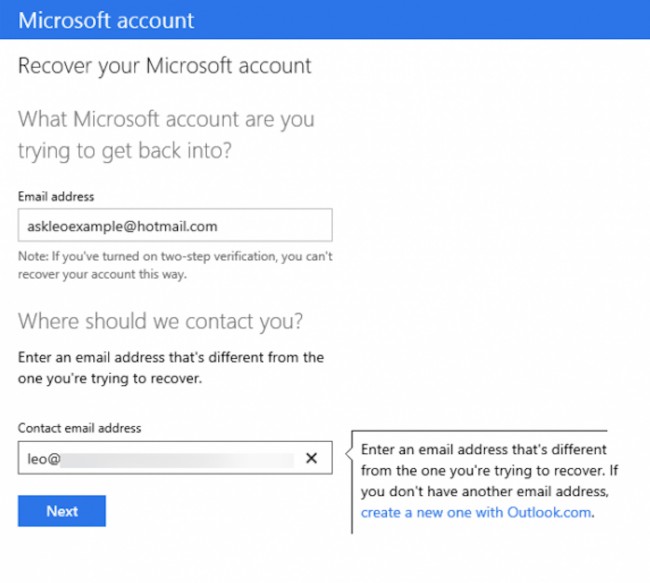
قدم 7 هن قدم ۾، توهان جي لحاظ کان ته جيئن توهان جي باري ۾ الله تعالي جي معلومات ۾ ڀريندا ٿيڻ جي ضرورت پوندي. هن وڌيڪ ڊيٽا آهي، جو وڌيڪ امڪان اوھان کي اوھان جي Hotmail تائين رسائي حاصل ڪرڻ جي قابل آهن. هن پنهنجي سڃاڻپ جي تصديق ڪرڻ جي پروگرام جي مدد ڪندو.
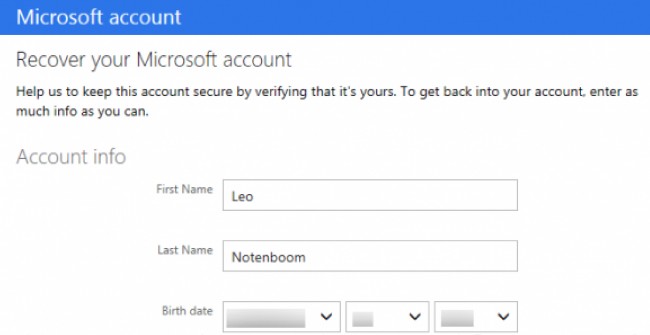
قدم 8 کان پوء توهان جي پوئين قدم، ته مڃ اختيار تي ڪلڪ ڪيو. ڪجهه منٽن جو انتظار جيستائين سڀني جي ڊيٽا ڪاميابي سان عمل آهي. ان کان پوء اوھان جو اي ميل پتو توهان مهيا ڪيو ۾ هڪ پاس ورڊ ري سيٽ لنڪ ڏنو ويندو.
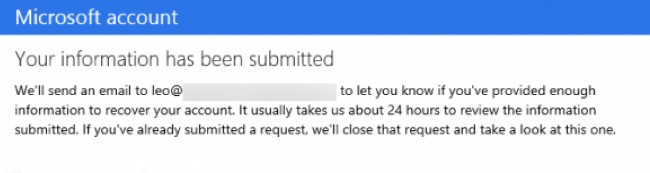
حصو 3: صحتيابي Hotmail حساب لاء طريقه
صورت ۾ توهان سڀني کي nasty ۽ وقت-ڀسم ڪمن ڪيو وڃي ضروري آهي ته توهان پنهنجي Hotmail اڪائونٽ حاصل ڪرڻ چاهيو، اهي ڪي مفيد ٽوٽڪا اسان ڀانيو ته اوھان کي عجيب ڏسي سگهو ٿا آھن کان پاسو ڪرڻ چاهيو ٿا.
· هميشه توهان جي اڪائونٽ ۽ پاسورڊ جي هڪ ڪاپي اوڏانهن راز رکيو. تون انھن کي وسارڻ لاء ته اوھان کي چڱي طرح انھن کي محفوظ نه ٿا امڪان آهن.
· هڪ دفعو ٻيهر، پنهنجي نوٽ بڪ يا ڪري اڄ ئي ۾ پنهنجي سيڪيورٽي سوال لکندا آھن. توهان هڪ ڏينهن ٿيندو انھن جي ضرورت آهي.
· پڪ آهي ته توهان جي تاريخ کي وٺي توهان جي حفاظتي معلومات رکڻ ڪر. سڀ متبادل اي ميل طرح جي شيء، لٽي، تبديل ٿي ۽ ڌيان رکيو وڃي.
· صبر ڪريو، جڏهن ته توهان جي اڪائونٽ حاصل ڪرڻ لاء قدم کڻڻ ٿي. شين وقت وٺي، بس شانت رکڻ ۽ ان کي آسان وٺي. گهٻرايو نه ھج.

- ڪٽ يا ختم فائلون، فوٽوز، آڊيو، موسيقي، وس آهر ڪنهن اسٽوريج ڊوائيس کان اي ميلون، بچائي ۽ فهم حاصل.
- recycle بن، هارڊ ڊرائيو، ميموري ڪارڊ، فليش ڊرائيو، ڊجيٽل ڪيمرا ۽ camcorders کان ڊيٽا واپس آڻڻ جو حامي.
- اوچتو حذف ڪرڻ لاء ڊيٽا حاصل ڪرڻ لاء، formatting، هارڊ ڊرائيو ڪرپشن، وائرس جي حملي، مختلف حال هيٺ نظام حادثي جو حامي.
- صحتيابي کان اڳ پريو هڪ نلين صحتيابي بنائڻ لاء توهان جي اجازت ڏئي ٿو.
- سهائتا او ايس: ونڊوز 10/8/7 / Xp / نظارو، ڳوڙهي او ايس ايڪس (ڳوڙهي او ايس ايڪس 10،6، 10،7 ۽ 10،8، 10.9، 10،10 Yosemite، 10،10، 10،11 آيل Capitan، 10،12 سيري) iMac، MacBook، ڳوڙهي پرو وغيره تي
اي ميل آڻڻ
- Yohoo آڻڻ +
- جي-ميل آڻڻ +
- لک آڻڻ +
- Hotmail آڻڻ +
- اي ميل آڻڻ +






